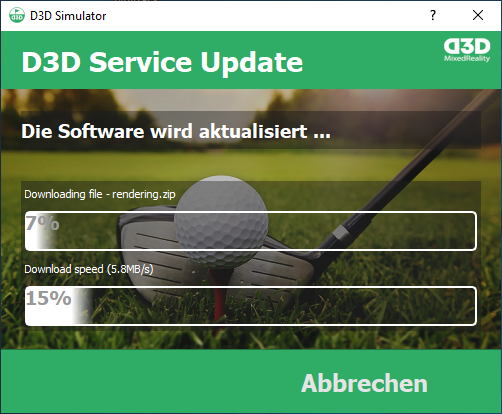Installation¶
Voraussetzungen¶
D3D-Puttsimulator wird aktuell nur in einer Windows Version angeboten. Als minimale Hardware Voraussetzungen empfehlen wir:
RAM: 10GB
Festplatte: 3GB
CPU: AMD Ryzen 2600 oder Intel i5-8400
GPU: AMD RX580 4GB oder NVidia GTX1060 3GB
Als bevorzugtes System empfehlen wir folgende Hardware Ausstattung:
RAM: 16GB
Festplatte: 3GB
CPU: AMD Ryzen 2600 oder Intel i5-8400
GPU: AMD RX5700XT 8GB oder NVidia RTX2070 8GB
Download¶
Der Download erfolgt ausschließlich über die D3Dputtlabor Homepage unter: www.d3dputtlabor.com
Installation¶
Windows - Nach Download der Installationsdatei befolgen Sie bitte nachfolgende Anweisungen um D3D-Puttsimulator ordnungsgemäß zu installieren:
Loggen Sie sich auf dem Computer mit einem Account ein, mit welchem Sie über Administrationsrechte verfügen.
Führen Sie einen Doppelklick auf die Installationsdatei durch.
Klicken Sie Weiter auf der Willkommensseite.
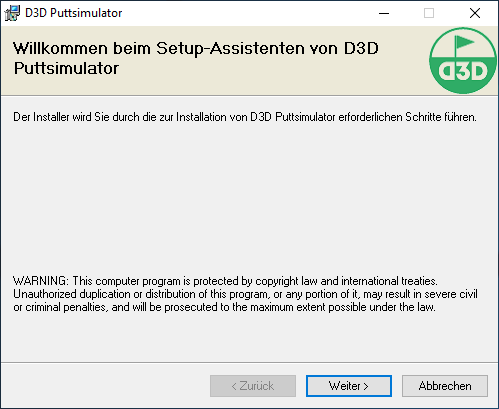
Wählen Sie den Installationsordner, in welchem Sie D3D-Puttsimulator installieren wollen.
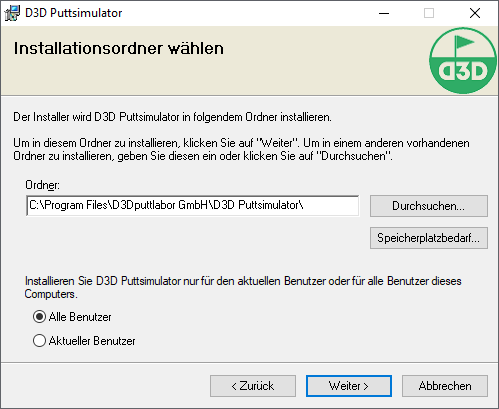
Klicken Sie Weiter um die Installationseinstellungen zu bestätigen.
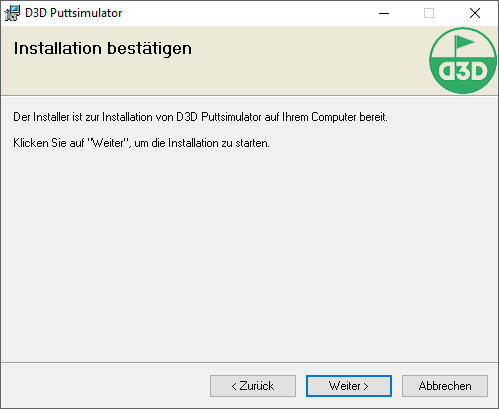
Die Installation dauert in der Regel unter einer Minute. Klicken Sie den Schließen Schalter sobald die Installation abgeschlossen ist.
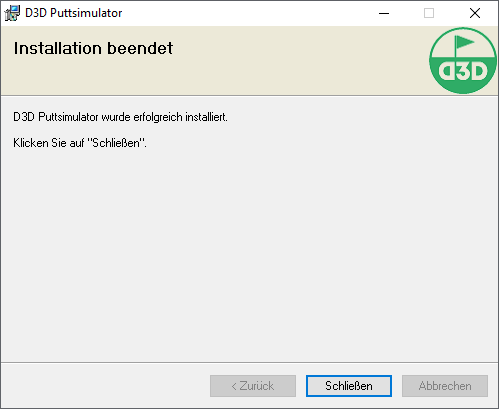
Lizenz Registrierung¶
Beim ersten Starten des Spieles öffnet sich der Lizenz Registrierungsdialog. Geben Sie hier ihre Lizenznummer ein und klicken Sie den Aktivieren Schalter.
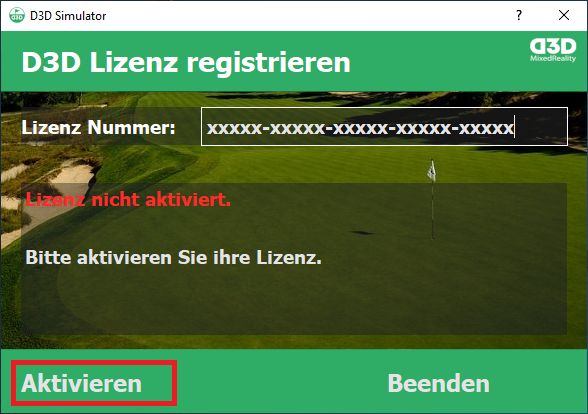
Anschließend kann der Dialog über den Beenden Schalter beendet werden und der D3D Puttsimulator gestartet werden.
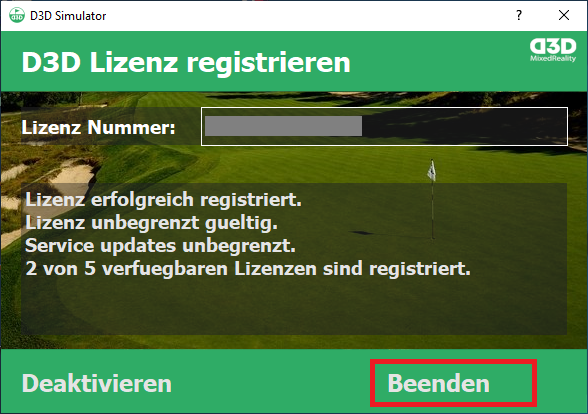
Download der Spieldaten¶
Beim ersten Start des Spieles werden die Spieldateien herunter geladen. Dies kann mehrere Minuten in Anspruch nehmen. Anschließend wird das Spiel automatisch gestartet.
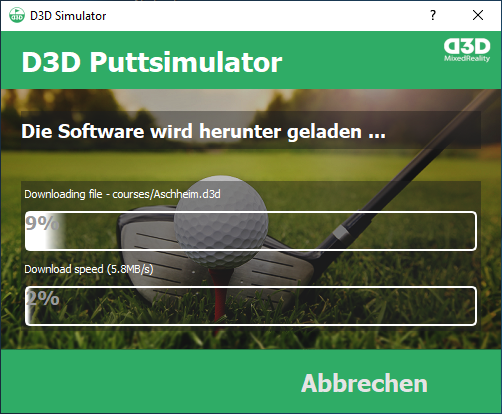
Update¶
Sind neue Service Updates verfügbar und ist der Benutzer in Besitz einer gültigen Service Lizenz, so werden die Updates zu Beginn des Spieles automatisch herunter geladen. Dieser Vorgang kann über den Abbrechen Schalter übersprungen werden und das Spiel startet sofort ohne die neuesten Updates.